
ಡೈನಾಮಿಕ್ ಲೈಬ್ರರಿಗಳ ವಿರಳವಾದ ಆದರೆ ಅಹಿತಕರ ದೋಷವೆಂದರೆ chrome_elf.dll ಫೈಲ್ ಅನ್ನು ಕಂಡುಹಿಡಿಯಲಾಗಲಿಲ್ಲ ಎಂಬ ಸಂದೇಶ. ಈ ದೋಷಕ್ಕೆ ಹಲವಾರು ಕಾರಣಗಳಿವೆ: Chrome ಬ್ರೌಸರ್ನ ತಪ್ಪಾದ ನವೀಕರಣ ಅಥವಾ ಅದಕ್ಕೆ ಸಂಘರ್ಷದ ಸೇರ್ಪಡೆ; ಕೆಲವು ಅಪ್ಲಿಕೇಶನ್ಗಳಲ್ಲಿ ಬಳಸಲಾದ ಕ್ರೋಮಿಯಂ ಎಂಜಿನ್ನಲ್ಲಿ ಕುಸಿತ; ವೈರಸ್ ದಾಳಿ, ಇದರ ಪರಿಣಾಮವಾಗಿ ನಿರ್ದಿಷ್ಟಪಡಿಸಿದ ಗ್ರಂಥಾಲಯವು ಹಾನಿಗೊಳಗಾಯಿತು. Chrome ಮತ್ತು Chromium ಎರಡನ್ನೂ ಬೆಂಬಲಿಸುವ ವಿಂಡೋಸ್ನ ಎಲ್ಲಾ ಆವೃತ್ತಿಗಳಲ್ಲಿ ಸಮಸ್ಯೆ ಕಂಡುಬರುತ್ತದೆ.
Chrome_elf.dll ನೊಂದಿಗೆ ಸಮಸ್ಯೆಗಳನ್ನು ಹೇಗೆ ಪರಿಹರಿಸುವುದು
ಸಮಸ್ಯೆಗೆ ಎರಡು ಪರಿಹಾರಗಳಿವೆ. ಮೊದಲನೆಯದು Google ನ Chrome ಸ್ವಚ್ clean ಗೊಳಿಸುವ ಉಪಯುಕ್ತತೆಯನ್ನು ಬಳಸುವುದು. ಎರಡನೆಯದು ಕ್ರೋಮ್ ಅನ್ನು ಸಂಪೂರ್ಣವಾಗಿ ಅಸ್ಥಾಪಿಸಿ ಮತ್ತು ಆಂಟಿವೈರಸ್ ಮತ್ತು ಫೈರ್ವಾಲ್ ಆಫ್ ಮಾಡಿದ ಪರ್ಯಾಯ ಮೂಲದಿಂದ ಸ್ಥಾಪಿಸುವುದು.
ಈ ಡಿಎಲ್ಎಲ್ನೊಂದಿಗೆ ದೋಷನಿವಾರಣೆಯನ್ನು ಪ್ರಾರಂಭಿಸುವ ಮೊದಲು ಮಾಡಬೇಕಾದ ಮೊದಲ ಕೆಲಸವೆಂದರೆ ವಿಶೇಷ ಸಾಫ್ಟ್ವೇರ್ ಬಳಸಿ ವೈರಸ್ ಬೆದರಿಕೆಗಳಿಗಾಗಿ ನಿಮ್ಮ ಕಂಪ್ಯೂಟರ್ ಅನ್ನು ಪರಿಶೀಲಿಸುವುದು. ಒಂದು ಕಾಣೆಯಾಗಿದ್ದರೆ, ನೀವು ಕೆಳಗಿನ ಸೂಚನೆಗಳನ್ನು ಬಳಸಬಹುದು.
ಹೆಚ್ಚು ಓದಿ: ಆಂಟಿವೈರಸ್ ಇಲ್ಲದೆ ವೈರಸ್ಗಳಿಗಾಗಿ ನಿಮ್ಮ ಕಂಪ್ಯೂಟರ್ ಅನ್ನು ಸ್ಕ್ಯಾನ್ ಮಾಡಿ
ಮಾಲ್ವೇರ್ ಪತ್ತೆಯಾದರೆ, ಬೆದರಿಕೆಯನ್ನು ನಿವಾರಿಸಿ. ನಂತರ ನೀವು ಡೈನಾಮಿಕ್ ಲೈಬ್ರರಿಯೊಂದಿಗಿನ ಸಮಸ್ಯೆಯನ್ನು ಪರಿಹರಿಸಲು ಪ್ರಾರಂಭಿಸಬಹುದು.
ವಿಧಾನ 1: ಕ್ರೋಮ್ ಸ್ವಚ್ Clean ಗೊಳಿಸುವ ಸಾಧನ
ಈ ಸಣ್ಣ ಉಪಯುಕ್ತತೆಯನ್ನು ಅಂತಹ ಸಂದರ್ಭಗಳಲ್ಲಿ ಮಾತ್ರ ರಚಿಸಲಾಗಿದೆ - ಅಪ್ಲಿಕೇಶನ್ ಸಂಘರ್ಷಗಳಿಗೆ ವ್ಯವಸ್ಥೆಯನ್ನು ಪರಿಶೀಲಿಸುತ್ತದೆ, ಮತ್ತು ಅದು ಯಾವುದನ್ನಾದರೂ ಕಂಡುಕೊಂಡರೆ, ಅದು ಸಮಸ್ಯೆಗಳಿಗೆ ಪರಿಹಾರವನ್ನು ನೀಡುತ್ತದೆ.
Chrome ಸ್ವಚ್ Clean ಗೊಳಿಸುವ ಸಾಧನವನ್ನು ಡೌನ್ಲೋಡ್ ಮಾಡಿ
- ಉಪಯುಕ್ತತೆಯನ್ನು ಡೌನ್ಲೋಡ್ ಮಾಡಿದ ನಂತರ, ಅದನ್ನು ಚಲಾಯಿಸಿ. ಸಮಸ್ಯೆಗಳಿಗಾಗಿ ಸ್ವಯಂಚಾಲಿತ ಹುಡುಕಾಟ ಪ್ರಾರಂಭವಾಗುತ್ತದೆ.
- ಅನುಮಾನಾಸ್ಪದ ಘಟಕಗಳು ಪತ್ತೆಯಾದರೆ, ಅವುಗಳನ್ನು ಆಯ್ಕೆ ಮಾಡಿ ಮತ್ತು ಕ್ಲಿಕ್ ಮಾಡಿ ಅಳಿಸಿ.
- ಸ್ವಲ್ಪ ಸಮಯದ ನಂತರ, ಪ್ರಕ್ರಿಯೆಯನ್ನು ಯಶಸ್ವಿಯಾಗಿ ಪೂರ್ಣಗೊಳಿಸುವುದನ್ನು ಅಪ್ಲಿಕೇಶನ್ ವರದಿ ಮಾಡುತ್ತದೆ. ಕ್ಲಿಕ್ ಮಾಡಿ ಮುಂದುವರಿಸಿ.
- ಬಳಕೆದಾರರ ಪ್ರೊಫೈಲ್ ಸೆಟ್ಟಿಂಗ್ಗಳನ್ನು ಮರುಹೊಂದಿಸುವ ಸಲಹೆಯೊಂದಿಗೆ Google Chrome ಸ್ವಯಂಚಾಲಿತವಾಗಿ ಪ್ರಾರಂಭವಾಗುತ್ತದೆ. ಇದು ಅಗತ್ಯ ಕ್ರಮ, ಆದ್ದರಿಂದ ಕ್ಲಿಕ್ ಮಾಡಿ ಮರುಹೊಂದಿಸಿ.
- ನಿಮ್ಮ ಕಂಪ್ಯೂಟರ್ ಅನ್ನು ಮರುಪ್ರಾರಂಭಿಸಲು ನಾವು ಶಿಫಾರಸು ಮಾಡುತ್ತೇವೆ. ಸಿಸ್ಟಮ್ ಅನ್ನು ಮರುಪ್ರಾರಂಭಿಸಿದ ನಂತರ, ಸಮಸ್ಯೆಯನ್ನು ಪರಿಹರಿಸುವ ಸಾಧ್ಯತೆಯಿದೆ.



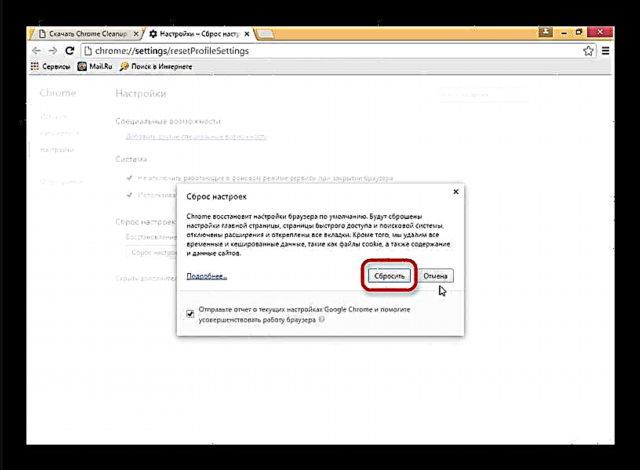
ವಿಧಾನ 2: ಫೈರ್ವಾಲ್ ಮತ್ತು ಆಂಟಿವೈರಸ್ ಅನ್ನು ನಿಷ್ಕ್ರಿಯಗೊಳಿಸುವುದರೊಂದಿಗೆ ಪರ್ಯಾಯ ಸ್ಥಾಪಕವನ್ನು ಬಳಸಿಕೊಂಡು Chrome ಅನ್ನು ಸ್ಥಾಪಿಸಿ
ಕೆಲವು ಸಂದರ್ಭಗಳಲ್ಲಿ, ಸ್ಟ್ಯಾಂಡರ್ಡ್ ಕ್ರೋಮ್ ವೆಬ್ ಸ್ಥಾಪಕದ ಘಟಕಗಳು ಮತ್ತು ಕಾರ್ಯಾಚರಣೆಯನ್ನು ಭದ್ರತಾ ಸಾಫ್ಟ್ವೇರ್ ಆಕ್ರಮಣವೆಂದು ಗ್ರಹಿಸುತ್ತದೆ, ಅದಕ್ಕಾಗಿಯೇ chrome_elf.dll ಫೈಲ್ನಲ್ಲಿ ಸಮಸ್ಯೆ ಇದೆ. ಈ ಸಂದರ್ಭದಲ್ಲಿ ಪರಿಹಾರ ಇದು.
- Chrome ಸ್ಥಾಪನೆ ಫೈಲ್ನ ಆಫ್ಲೈನ್ ಆವೃತ್ತಿಯನ್ನು ಡೌನ್ಲೋಡ್ ಮಾಡಿ.
Chrome ಸ್ವತಂತ್ರ ಸೆಟಪ್ ಡೌನ್ಲೋಡ್ ಮಾಡಿ
- ನಿಮ್ಮ ಕಂಪ್ಯೂಟರ್ನಲ್ಲಿ ಈಗಾಗಲೇ Chrome ನ ಆವೃತ್ತಿಯನ್ನು ಅಸ್ಥಾಪಿಸಿ, ಮೇಲಾಗಿ ರೆವೊ ಅನ್ಇನ್ಸ್ಟಾಲರ್ನಂತಹ ಮೂರನೇ ವ್ಯಕ್ತಿಯ ಅಸ್ಥಾಪನೆಗಳನ್ನು ಅಥವಾ Chrome ಅನ್ನು ಸಂಪೂರ್ಣವಾಗಿ ತೆಗೆದುಹಾಕಲು ವಿವರವಾದ ಮಾರ್ಗದರ್ಶಿಯನ್ನು ಬಳಸಿ.
ದಯವಿಟ್ಟು ಗಮನಿಸಿ: ನಿಮ್ಮ ಖಾತೆಯ ಅಡಿಯಲ್ಲಿರುವ ಬ್ರೌಸರ್ನಲ್ಲಿ ನಿಮಗೆ ಅಧಿಕಾರವಿಲ್ಲ ಎಂದು ಒದಗಿಸಿದರೆ, ನಿಮ್ಮ ಎಲ್ಲಾ ಬುಕ್ಮಾರ್ಕ್ಗಳು, ಡೌನ್ಲೋಡ್ ಪಟ್ಟಿ ಮತ್ತು ಉಳಿಸಿದ ಪುಟಗಳನ್ನು ನೀವು ಕಳೆದುಕೊಳ್ಳುತ್ತೀರಿ!
- ಕೆಳಗಿನ ಸೂಚನೆಗಳನ್ನು ಬಳಸಿಕೊಂಡು ಆಂಟಿವೈರಸ್ ಸಾಫ್ಟ್ವೇರ್ ಮತ್ತು ಸಿಸ್ಟಮ್ ಫೈರ್ವಾಲ್ ಅನ್ನು ನಿಷ್ಕ್ರಿಯಗೊಳಿಸಿ.
ಹೆಚ್ಚಿನ ವಿವರಗಳು:
ಆಂಟಿವೈರಸ್ ಅನ್ನು ನಿಷ್ಕ್ರಿಯಗೊಳಿಸಲಾಗುತ್ತಿದೆ
ಫೈರ್ವಾಲ್ ಅನ್ನು ನಿಷ್ಕ್ರಿಯಗೊಳಿಸಲಾಗುತ್ತಿದೆ - ಹಿಂದೆ ಡೌನ್ಲೋಡ್ ಮಾಡಿದ ಪರ್ಯಾಯ ಸ್ಥಾಪಕದಿಂದ Chrome ಅನ್ನು ಸ್ಥಾಪಿಸಿ - ಈ ಬ್ರೌಸರ್ನ ಪ್ರಮಾಣಿತ ಸ್ಥಾಪನೆಯಿಂದ ಪ್ರಕ್ರಿಯೆಯು ತಾತ್ವಿಕವಾಗಿ ಭಿನ್ನವಾಗಿರುವುದಿಲ್ಲ.
- Chrome ಪ್ರಾರಂಭವಾಗುತ್ತದೆ, ಮತ್ತು ಭವಿಷ್ಯದಲ್ಲಿ ಸಾಮಾನ್ಯವಾಗಿ ಕಾರ್ಯನಿರ್ವಹಿಸುವುದನ್ನು ಮುಂದುವರಿಸಬೇಕು.

ಸಂಕ್ಷಿಪ್ತವಾಗಿ ಹೇಳುವುದಾದರೆ, ವೈರಸ್ ಮಾಡ್ಯೂಲ್ಗಳನ್ನು ಹೆಚ್ಚಾಗಿ chrome_elf.dll ವೇಷದಲ್ಲಿರಿಸುವುದನ್ನು ನಾವು ಗಮನಿಸುತ್ತೇವೆ, ಆದ್ದರಿಂದ, ದೋಷ ಕಾಣಿಸಿಕೊಂಡಾಗ, ಆದರೆ ಬ್ರೌಸರ್ ಕ್ರಿಯಾತ್ಮಕವಾಗಿದ್ದರೆ, ಮಾಲ್ವೇರ್ಗಾಗಿ ಪರಿಶೀಲಿಸಿ.











